iPhone14でサイドボタンを長押しして電源を切ろうとしたら、勝手にSiriが起動してしまうという声が相次いでいます。
実は、サイドボタンを長押しで切れるのは、旧モデルのみで、iPhone14などの最新モデルでは、電源の切り方が新しくなりました。
さっそく、iPhone14で最新の電源オフ、電源の切り方をご紹介していきます。
タップできる目次
iPhone14の電源を切る方法
「サイドボタン」+「音量ボタン」を同時に長押し

iPhone14で電源を切るには、サイドボタンと音量調整ボタンを同時に長押しします。
音量ボタンは、上下どちらでも問題ありません。
「スライドで電源をオフ」という表示が出るまで、押し続けましょう(3秒前後かかります)。
電源を切る作業で、スクリーンショットが撮影されてしまう事があります。
もし、スクリーンショットが画面左下に残っていても、電源は切る作業には支障ありませんので、そのまま、もう一回同時に3秒程度押してみてください。
(*スクリーンショットは、サイドボタン+音量UPボタンの同時に短押しです。)
「スライドで電源をオフ」
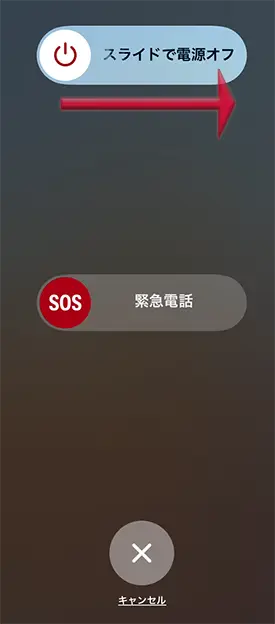
「スライドで電源をオフ」という表示が出たら、矢印を右にスライドすると、電源を切ることができます。
「設定」>「システム終了」で電源オフ
もし、サイドボタン等の反応が悪い、同時押しがうまくいかない時などは、「設定」から電源を切ることができます。
- 「設定」をタップします。
- 「一般」をタップします。
- 「システム終了」をタップします。
- 「スライドで電源オフ」が表示されたら右にスライドして電源を切ります。
以上の手順で、iPhone14の電源オフ、電源を切ることができます。
Siriに頼んで電源を切る方法もあります。
起動したSiriに「電源を切って」と依頼することができます。
電源オフを依頼すると「確認ですがこのデバイスの電源をオフにしますか?」という問いかけが表示されます。
「確認」をタップすると、そのままiPhone14の電源を切ることが出来ます。
どの方法で電源を切っても、特に違いはありません。一番やりやすい方法で実施してみてください。
再度、iPhoneの電源を付ける場合には、サイドボタンのみで電源投入が可能です。


